xp没有法访问工作组|工作组计算机没有法访问快速处理办法
作者:佚名 来源:雨林木风系统 2018-07-03 12:50:00
xp没有法访问工作组如何办?在多台电脑组成的局域网中,大家经常会通过工作组访问进行文件共享等操作,如果碰到工作组计算机没有法访问的故障则会让工作效率大打则扣,下面大家就一起来处理xp没有法访问工作组。
处理办法如下:
1、首先,大家先确认是不加入局域网的工作组。右击“我的电脑”,选中“属性”:

2、选中“计算机名”下的“更改”:
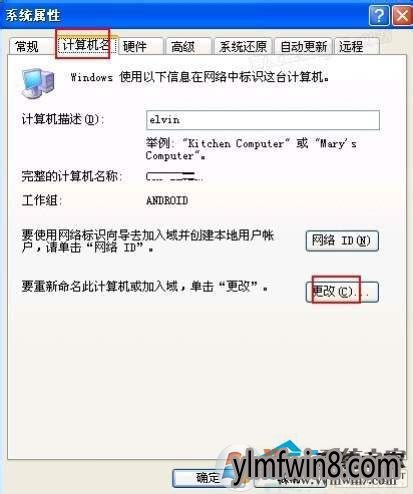
3、在跳出的对话框中,在“工作组”文本写入框中写入“worgroup”(或是跟其他计算机工作组改成一样),再打开“确定”按钮:

4、然后再按提示重头启动电脑试试:
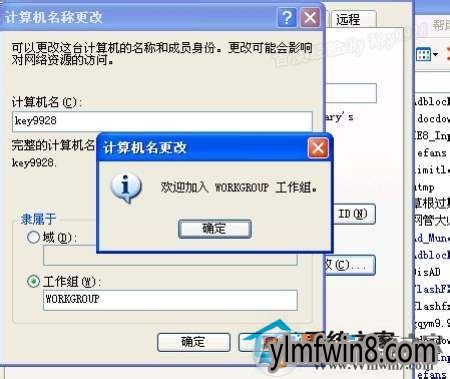
5、如若不行,则再检测下是不禁止了协议。右击“网上邻居”,选中“属性”:

6、再右击“本地连接”,选中“属性”:
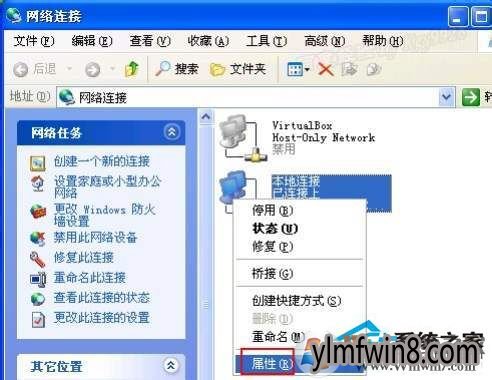
7、确认勾选了“Microsoft 网络的文件和打印机共享”:

8、还不行的话就确认是不开启了防火墙,禁掉试试:

9、再不行,则再确认在“服务”中是不开启了“workstation”、“server”、“tcp/ip”等服务:

10、可将以下命令另存为.bat批解决文件,一次开启这些服务:
@echo offnet start “workstation” 》nulnet start “server” 》nul
net start “TCP/IP NetBIos Helper” 》nul
net start “DHCP Client” 》nul
net start “DNs Client” 》nul
net start “windows Time” 》nul
net start “windows Audio” 》nul
net start “Computer Browser” 》nul
exit
11、然后再执行此.bat批解决程序便可:
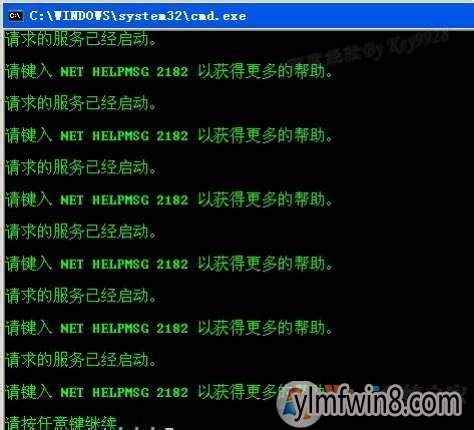
以上办法不行,就修改注册表。
1、开始-运行regedit 回车。
2、依此展开找到hkey-local-machine/system/currentcontrolset/control/lsa 在右边找到restrictanonymous右键-修改值设为0,重启一下电脑,就可以访问了。
通过以上的一步步操作以后,就可以处理XP没有法访问工作组的故障了。
相关阅读
- 热门手游
- 最新手游
- 本类周排行
- 本类总排行
- 1win8系统没有法安装Flash插件提示证书验证失败如何办
- 2电脑快捷键大全|电脑快捷键使用大全
- 3怎么关闭win8系统的错误报告
- 4win8序列号(可激活windows8所有版本的产品密钥)
- 5win8 ActiveX installer (AxinstSV)是什么服务可以禁止吗?
- 6win8系统点击GiF动画图标没有法显示如何办
- 7win8 dllhost.exe是什么进程?Dllhost.exe进程占用CPU或内存高如何办?
- 8win8系统regsvr32提示DLL不兼容及各种Dll不兼容的处理办法
- 9win8如何删除宽带连接?
- 10win8网页任何关闭所有网页就全关了,关闭提示如何找回?




